目錄
- 環境介紹
- 運行Python腳本:.bat文件
- 舉例:
- 定時在Windows中觸發.bat文件(英文版系統)
環境介紹
系統環境:Windows 10
Python版本:Python 3.5
必備包:無
運行Python腳本:.bat文件
在Windows中,.bat文件是批處理文件,是與Linux中.sh(shell)文件很像的東西。
如果,我們想在Windows中運行一個Python腳本,我們可以通過CMD,首先進入python文件所在的目錄,之后運行。
但是這樣很麻煩,每次都要打開CMD,進入文件夾,運行文件。
所以,我們為了不每次都重復輸入,建議把這些代碼統一寫在一個txt文件中,寫完之后只要把txt文件的后綴改為.bat,然后雙擊運行就行啦。
舉例:
假設我們在“C:\Users\Desktop”目錄中有一個名為“test.py”的腳本。
我們希望能有一個類似exe一樣的東西,每次一雙擊,自動就會跑出結果。
那么,我們可以進行下面幾個步驟:
1.在任意文件夾中,創建一個記事本文件(后綴.txt),打開文件
2.在文件夾中輸入如下內容:(第一句是用來切換文件夾路徑的,第二句是用來運行python腳本的)
cd C:\Users\Desktop
python test.py
3.保存退出
4.將記事本的后綴由 .txt 改為 .bat
這時,雙擊.bat文件,就會發現,自己跑python的結果啦~
定時在Windows中觸發.bat文件(英文版系統)
sorry個人系統只有英文版本,木有中文版截圖。電腦限制沒辦法。
在Windows中,依照如下步驟觸發作業:
1. 右鍵單擊“我的電腦”
2. 選擇“Manage”,彈出如下窗口
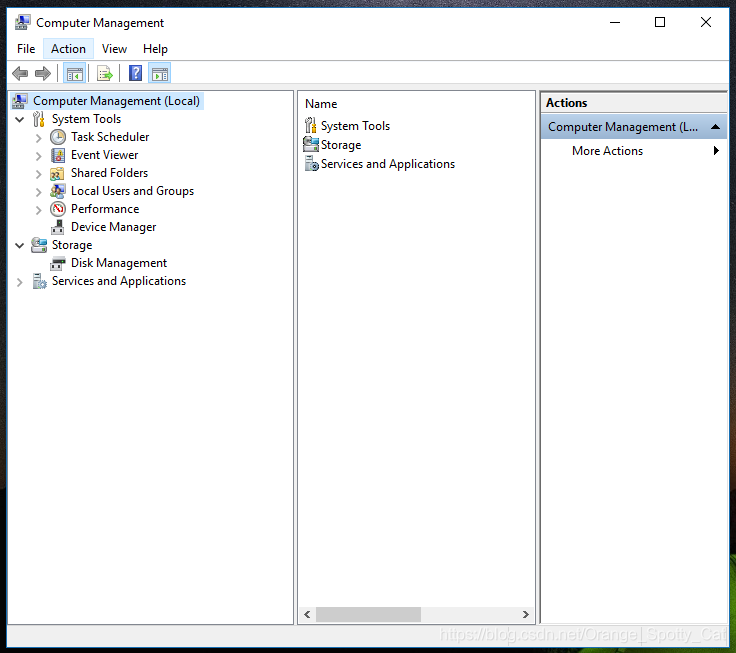
3.依次選擇System Tools - Task Scheduler - Task Scheduler Library
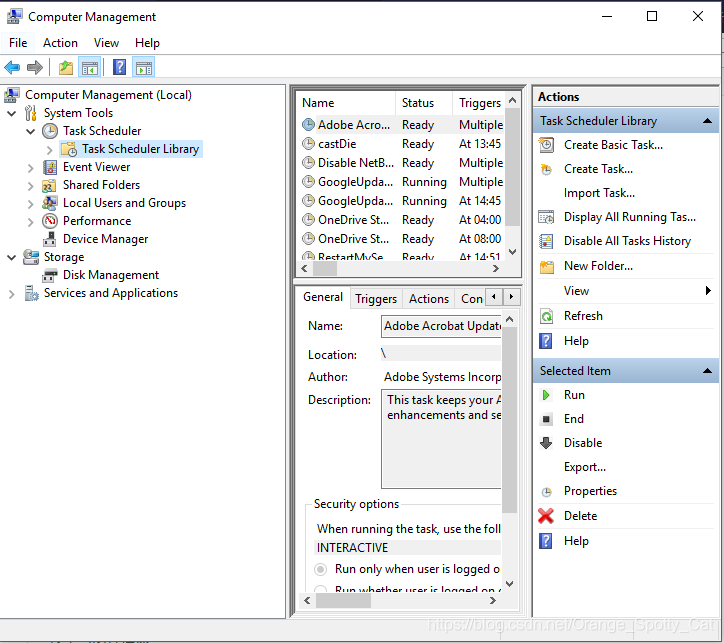
4.在右邊Action一欄點擊“Create Basic Task”,創建一個基本任務
5.填寫任務名稱與描述,隨便寫就好了。單擊下一步
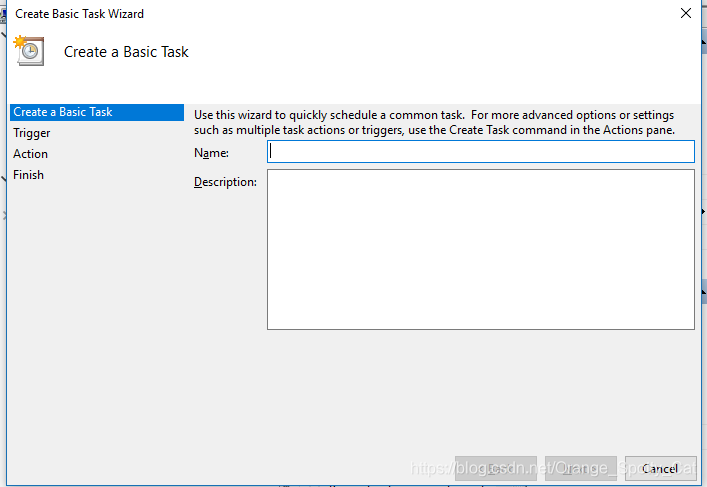
6.選擇任務進行的頻率與具體的時間
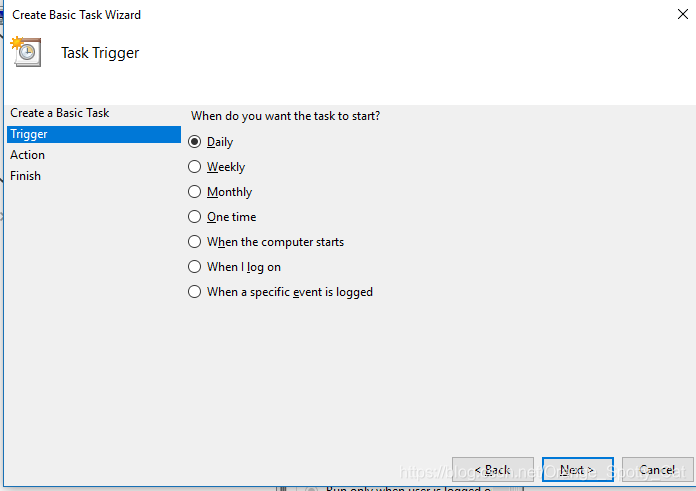
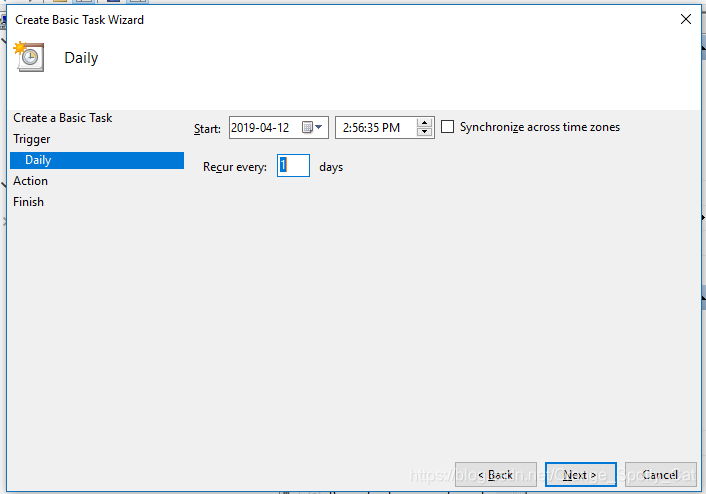
7.選擇“Start a program”
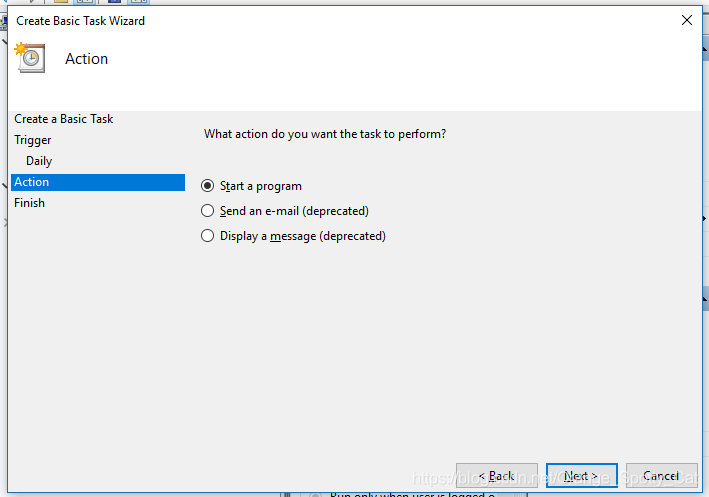
8.點擊“Browse...”,選擇我們想要運行的.bat文件
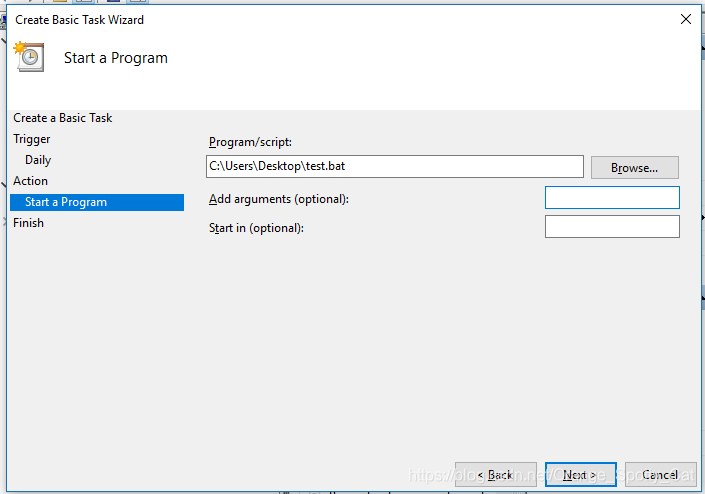
然后下一步,就Finish了。
以上就是自動在Windows中運行Python腳本并定時觸發功能實現的詳細內容,更多關于自動在Windows中運行Python腳本并定時觸發的資料請關注腳本之家其它相關文章!
您可能感興趣的文章:- 實現Windows下設置定時任務來運行python腳本
- 如何給windows設置定時任務并運行python腳本
- python 實現定時任務的四種方式
- python獲取指定時間段內特定規律的日期列表
- python中用Scrapy實現定時爬蟲的實例講解
- Python爬蟲定時計劃任務的幾種常見方法(推薦)
- python實現定時發送郵件到指定郵箱
- python實現定時發送郵件
- python腳本定時發送郵件
- Python實現FTP文件定時自動下載的步驟
- python爬蟲調度器用法及實例代碼
- scrapy處理python爬蟲調度詳解
- 簡單的Python調度器Schedule詳解
- python編寫網頁爬蟲腳本并實現APScheduler調度
- Python使用定時調度任務的方式